In diesem Beispiel wird die Verwendung des Modifikators „Relative Zahlen“ zum Berechnen von Beiträgen in einer eindimensionalen Tabelle gezeigt.
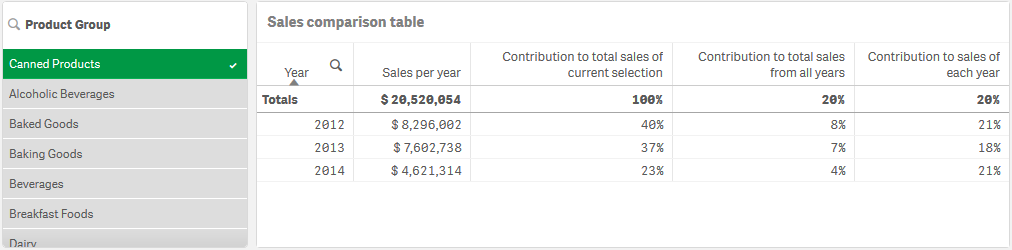
Datensatz
In diesem Beispiel wird eine Datendatei verwendet, die in der Qlik Sense Tutorial - Aufbau einer App verfügbar ist. Laden Sie das Tutorial herunter und erweitern Sie es. Die Datei ist im Ordner der Tutorials source verfügbar: Sales.xls
Um die Datei herunterzuladen, gehen Sie zu Tutorial - Aufbau einer App.
Fügen Sie die Datendatei zu einer leeren App hinzu. Der Datensatz, der geladen wird, enthält Umsatzdaten.
Kennzahl
Das Umsatzvolumen wird als die Kennzahl verwendet, die in Master-Elemente:
- Sales mit der Formel Sum(Sales) erstellt wird. Dies ist die Summe des Umsatzvolumens.
Visualisierung
Wir fügen zunächst dem Arbeitsblatt ein Filterfenster hinzu und legen die folgenden Dateneigenschaften fest:
- Dimension: Product Group.
Zudem fügen wir dem Arbeitsblatt eine Tabelle hinzu und legen die folgenden Dateneigenschaften fest:
- Dimension: Year (Date.Year).
- Kennzahl: Sales; die zuvor erstellte Kennzahl.
Die folgende Tabelle wird erstellt. Die einzelnen Spalten zeigen das Jahr und die Summe der Umsätze für jedes Jahr.
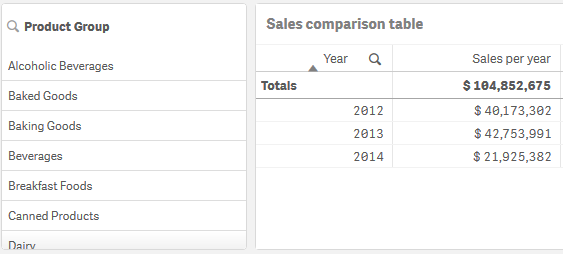
Die Zahlenformatierung muss auf Währung und das Zahlenformat auf $ #,##0;-$ #,##0 festgelegt werden.
Es empfiehlt sich, die Titel der Diagramme entsprechend deren Inhalt festzulegen. Zusätzlich können Sie den Titel der einzelnen Spalten entsprechend ihrem Inhalt ändern. Die erste hinzugefügte Spalte ist Year, die zweite Spalte enthält den Sales per year.
Relative Zahlen
Wir könnten das Filterfenster verwenden, um spezifische Produktgruppen auszuwählen und deren jährlichen Umsatz und Gesamtumsatz anzuzeigen. Damit ließe sich ihr Beitrag nur schlecht vergleichen. Stattdessen verwenden wir relative Zahlen, um Prozentsätze als Angabe des Beitrags der Produktgruppe zu erhalten. Indem wir die Parameter ändern, auf die sich die Berechnung der relativen Zahlen stützt, erhalten wir verschiedene Beiträge und gewinnen bessere Einblicke.
Beitrag eines Jahres zum Umsatz einer Produktgruppe
Um zu sehen, wie viel jedes Jahr zum Gesamtumsatz einer bestimmten Produktgruppe beigetragen hat, wenn wir eine Auswahl treffen, müssen wir eine dritte Spalte hinzufügen:
Gehen Sie folgendermaßen vor:
-
Klicken Sie im Eigenschaftenfenster mit der rechten Maustaste auf Sales per year und wählen Sie Duplizieren.
Um diese duplizierte Kennzahl als relative Zahl zu verwenden, wenden wir einen Modifikator an.
Gehen Sie folgendermaßen vor:
- Legen Sie unter Kennzahl: Sales per year den Modifikator auf Relative numbers fest. Damit wird die Kennzahl so festgelegt, dass sie als relative Zahl fungiert.
- Legen Sie den Modifikator>Auswahlbereich auf Current selection fest. Damit wird der Modifikator so festgelegt, dass er relativ zu jeder getroffenen Auswahl berechnet wird.
- Der Modifikator>Dimensionsbereich wird standardmäßig auf Disregard dimension festgelegt. Damit wird der Modifikator so festgelegt, dass er relativ zum Gesamtwert berechnet wird.
- Legen Sie die Zahlenformatierung auf Benutzerdefiniert und das Zahlenformat auf #,##0% fest.
- Ändern Sie die Bezeichnung in einen sinnvollen Namen wie Contribution to total sales of current selection.
Unsere Tabelle sieht jetzt wie folgt aus, wobei die letzte Spalte den Beitrag der einzelnen Jahre zum Gesamtumsatz der ausgewählten Produktgruppe anzeigt.
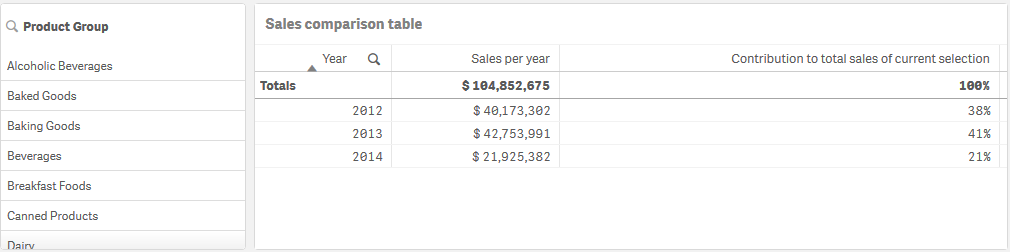
Beitrag einer Produktgruppe zum Gesamtumsatz
Um zu sehen, wie viel der Umsatz der einzelnen Jahre zum Gesamtumsatz aller Produktgruppen beigetragen hat, müssen wir eine vierte Spalte hinzufügen:
Gehen Sie folgendermaßen vor:
-
Klicken Sie im Eigenschaftenfenster mit der rechten Maustaste auf Contribution to total sales of current selection und wählen Sie Duplizieren.
Der Modifikator Relative numbers wird erneut angewendet, aber dieses Mal mit anderen Eigenschaften.
Gehen Sie folgendermaßen vor:
- Legen Sie den Modifikator>Auswahlbereich auf Disregard selection fest. Damit wird der Modifikator so festgelegt, dass er unabhängig von jeder getroffenen Auswahl berechnet wird.
- Der Modifikator>Dimensionsbereich ist bereits auf Disregard dimension festgelegt. Damit wird der Modifikator so festgelegt, dass er relativ zum Gesamtwert berechnet wird.
- Ändern Sie die Bezeichnung in einen sinnvollen Namen wie Contribution to total sales from all years.
Die Zahlenformatierung und das Zahlenformat sind bereits festgelegt, da die vorherige Kennzahl dupliziert wurde.
Unsere Tabelle sieht jetzt wie folgt aus, wobei die letzte Spalte den Beitrag der ausgewählten Produktgruppe zum Gesamtumsatz aller drei Jahre anzeigt.
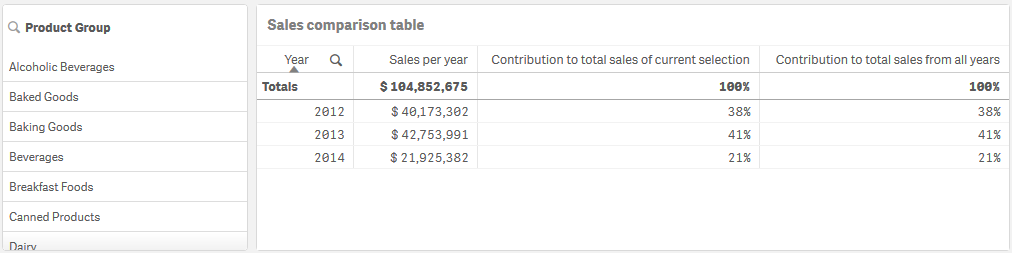
Da wir noch keine Auswahlen getroffen haben, enthalten die letzten beiden Spalten die gleichen Werte.
Beitrag einer Produktgruppe zu den jährlichen Umsätzen
Um zu sehen, wie viel der Umsatz einer bestimmten Produktgruppe zum Umsatz dieses Jahres im Vergleich zu allen anderen Produktgruppen beigetragen hat, müssen wir eine fünfte Spalte hinzufügen:
Gehen Sie folgendermaßen vor:
-
Klicken Sie im Eigenschaftenfenster mit der rechten Maustaste auf Contribution to total sales from all years und wählen Sie Duplizieren.
Der Modifikator Relative numbers wird erneut angewendet, aber dieses Mal mit anderen Eigenschaften.
Gehen Sie folgendermaßen vor:
- Legen Sie den Modifikator>Auswahlbereich auf Disregard selection fest. Damit wird der Modifikator so festgelegt, dass er unabhängig von jeder getroffenen Auswahl berechnet wird.
- Der Modifikator>Dimensionsbereich ist bereits auf Respect dimension festgelegt. Damit wird der Modifikator so festgelegt, dass er relativ zu jedem Dimensionswert berechnet wird.
- Ändern Sie die Bezeichnung in einen sinnvollen Namen wie Contribution to sales of each year.
Unsere Tabelle sieht jetzt wie folgt aus, wobei die letzte Spalte den Beitrag der ausgewählten Produktgruppe zum Gesamtumsatz aller drei Jahre anzeigt.
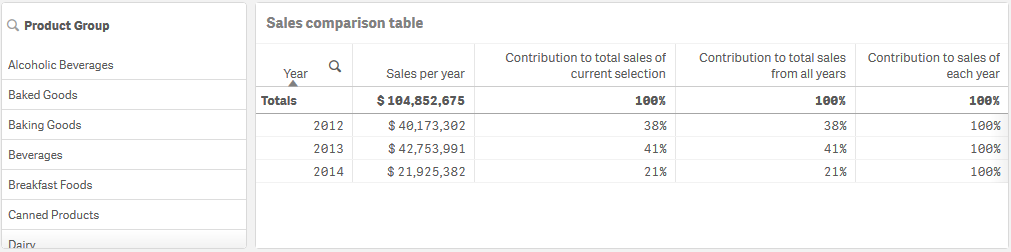
Da wir noch keine Auswahlen getroffen haben, zeigt die letzte Spalte den Jahresbeitrag aller Produktgruppen für jedes Jahr.
Vornehmen einer Auswahl
Jetzt können wir beginnen, Auswahlen zu treffen, um unsere relativen Zahlen in Angaben zu ändern, die besseren Einblick bieten.
Gehen Sie folgendermaßen vor:
- Klicken Sie in der Symbolleiste auf
Bearbeitung erledigt.
- Wählen Sie im Produktgruppen-Filterfenster Canned Products aus.
Unsere Tabelle sieht jetzt wie folgt aus.
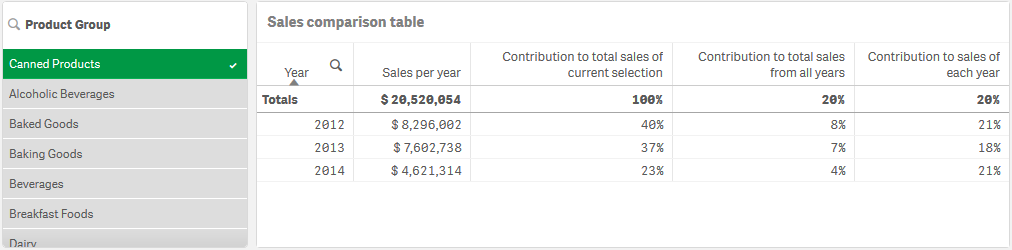
Entdecken
Die Tabelle zeigt den relativen Umsatz für jedes Jahr. Durch die einzelnen Beitragsspalten, in denen relative Zahlen als Kennzahlenmodifikator verwendet werden, erhalten wir ein besseres Verständnis für den Beitrag jeder Produktgruppe zum Gesamtumsatz. In der Spalte Contribution to total sales of current selection können wir ablesen, dass 40 % des Umsatzes von Canned Product im Jahr 2012 stattfand und im Jahr 2014 ein starker Rückgang zu verzeichnen war. Die Spalte Contribution to total sales from all years zeigt, dass 8 % des Gesamtumsatzes aller drei Jahre dem Umsatz von Canned Product aus dem Jahr 2012 entsprechen. Die Spalte Contribution to sales of each year zeigt auch, dass im Jahr 2012 der Umsatz für Canned Product 21 % des Umsatzes für dieses Jahr darstellt, und dass Gleiches für den Umsatz des Jahres 2014 gilt.
